Šiame straipsnyje pateikiama išsami nuosekli procedūra, kaip atsisiųsti ir įdiegti „YouTube“ sistemoje „Windows 10/11“.
Kaip įdiegti „YouTube“ sistemoje „Windows 10/11“?
„YouTube“ yra viena iš pirmaujančių platformų, kuria naudojasi visų amžiaus grupių žmonės, pvz., nuo vaikų iki paauglių iki suaugusiųjų. „YouTube“ yra abiejų šaltinis pramogų ir mokymosi tikslais su didžiule auditorija visame pasaulyje. Nuo veiksmingo algoritmo iki rekomendacijų, pagrįstų naudotojų pageidavimais, „YouTube“ ir toliau prideda funkcijų ir atnaujina sąsają, kad būtų patogu naudotis ir geresnė naudotojo patirtis.
„YouTube“ galima įdiegti sistemoje „Windows“ naudojant žiniatinklio naršykles, pvz., „Chrome“ ir „Microsoft Edge“. Šiame straipsnyje pateikiami įvairūs būdai, kaip įdiegti „YouTube“ sistemoje „Windows“.
- „Microsoft Edge Manage App“ funkcijos naudojimas
- „Microsoft Edge“ programos prieinamumo funkcijos naudojimas
- „Google Chrome“ programos funkcijos naudojimas
- Naudojant „Google Chrome“ nuorodų kūrimo metodą
- „Google Chrome“ tiesioginio diegimo funkcijos naudojimas
1 būdas: „Microsoft Edge Manage App“ funkcijos naudojimas
„Microsoft Edge“ gali būti naudojamas „YouTube“ įdiegti vietoje. Šiuo tikslu atlikite toliau nurodytus veiksmus.
1 veiksmas: spustelėkite trijų taškų meniu
Atidarykite „Microsoft Edge“ naršyklę savo sistemoje ir apsilankykite oficialioje svetainėje YouTube . Kartu su šonine juosta viršutiniame dešiniajame kampe spustelėkite „ Trys taškai ' Meniu. Atsiras kelių parinkčių išskleidžiamasis sąrašas:
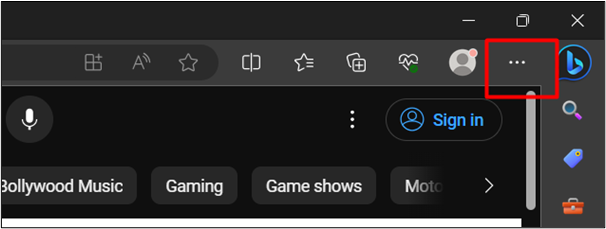
2 veiksmas: spustelėkite parinktį „Įdiegti YouTube“.
Išskleidžiamajame sąraše spustelėkite „ Programėlės “, tada spustelėkite „ Įdiekite „YouTube“. “ variantas:
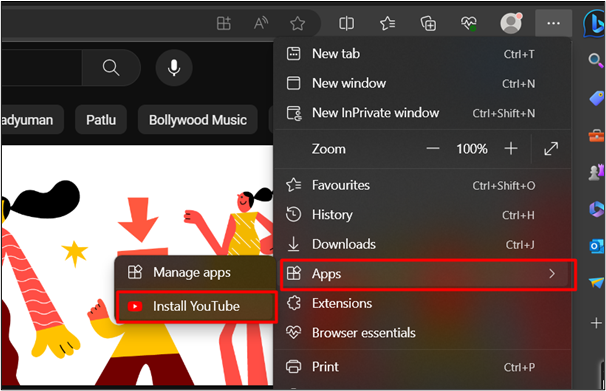
3 veiksmas: paspauskite mygtuką „Įdiegti“.
Šiame dialogo lange spustelėkite „ Diegti “ mygtukas:
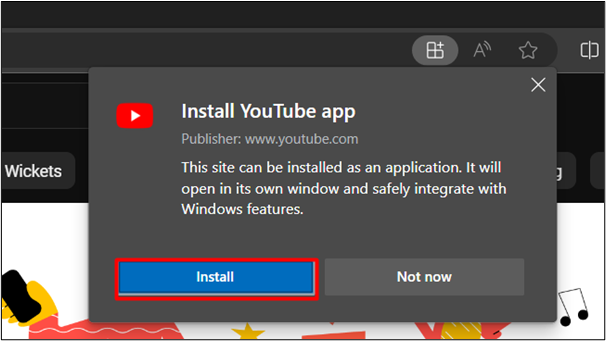
4 veiksmas: patikrinkite diegimą
Paieškos meniu taip pat galime patikrinti, ar sėkmingai įdiegta „YouTube“ sistemoje „Windows 10/11“. The išvestis pridedamas žemiau:
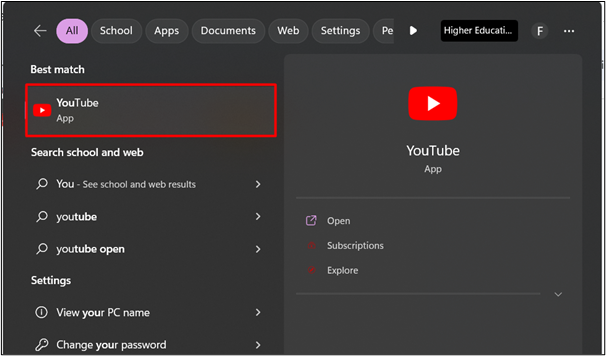
Pereikime prie kito metodo:
2 būdas: „Microsoft Edge“ programos prieinamumo funkcijos naudojimas
„Microsoft Edge“ taip pat siūlo kitą „YouTube“ diegimo „Windows“ sistemoje būdą. Atlikdami toliau nurodytus veiksmus, galite lengvai įdiegti „YouTube“ ir savo sistemoje:
1 veiksmas: spustelėkite funkciją „Programos prieinamumas“.
Apsilankykite oficialioje svetainėje YouTube ir spustelėkite „ Programos prieinamumas “ funkcija, kaip paryškinta toliau pateiktame paveikslėlyje:
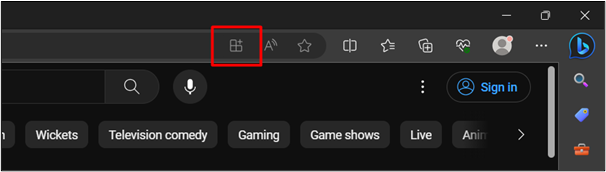
2 veiksmas: spustelėkite mygtuką „Įdiegti“.
Tai atvers dialogo langą. Spustelėkite „ Diegti “ mygtukas:
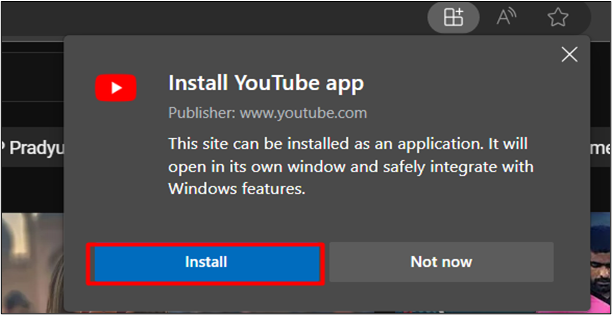
3 veiksmas: sukurkite darbalaukio nuorodą
Spustelėjus „ Diegti “ mygtuką, pažymėkite „ Sukurti nuorodą darbalaukyje “ variantas. Tai sukurs darbalaukio nuorodą spustelėjus „ Leisti “ mygtukas:
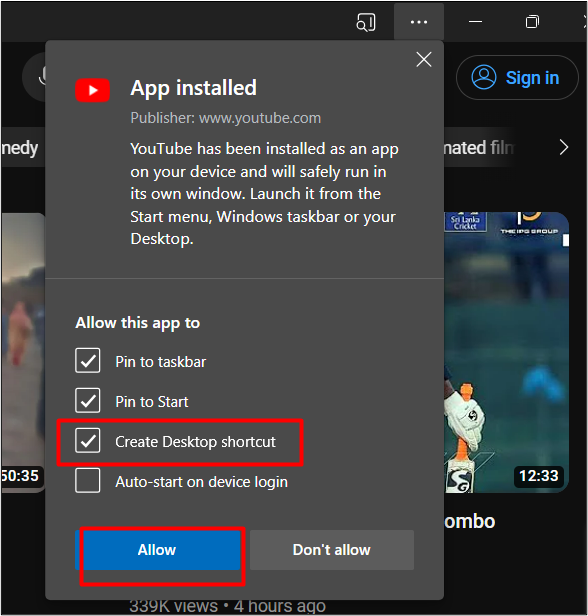
„YouTube“ dabar yra prisegtas prie užduočių juostos kartu su darbalaukio nuoroda. Tai patvirtina sėkmingą „YouTube“ įdiegimą sistemoje „Windows“:
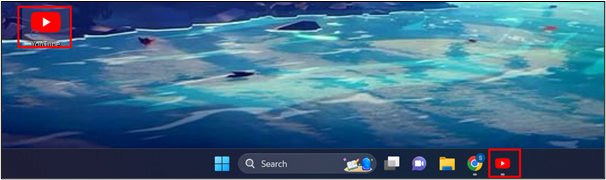
3 būdas: „Google Chrome“ programos funkcijos naudojimas
„Google Chrome“ yra viena iš naujausių naršyklių, galinčių įdiegti „YouTube“ vietoje. Apsilankykite oficialioje svetainėje YouTube . Spustelėkite „ Įdiekite „YouTube“. “ piktogramą, kaip paryškinta pateiktame paveikslėlyje:
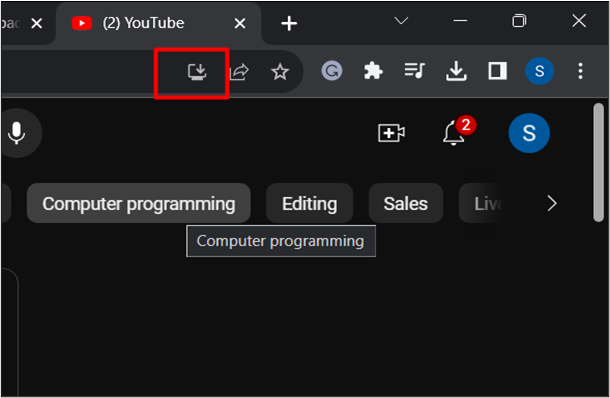
Tai automatiškai įdiegs „YouTube“ vietoje. Dabar galite ieškoti „YouTube“ pradžios meniu ir atidaryti jį, kad pradėtumėte juo naudotis.
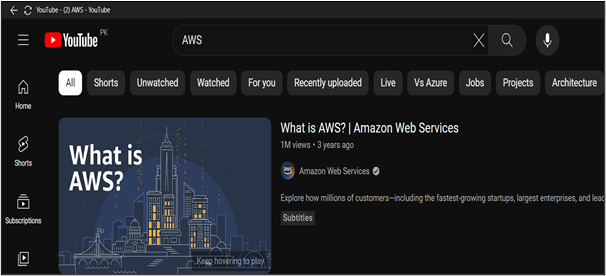
4 būdas: naudokite „Google Chrome“ nuorodų kūrimo metodą
„YouTube“ diegimas naudojant „Google Chrome“ sparčiųjų klavišų metodą yra panašus į „Microsoft Edge“.
Štai dar vienas paminėtas metodas:
1 veiksmas: spustelėkite trijų taškų meniu
Atidarykite „Google Chrome“ savo sistemoje ir apsilankykite YouTube . Kaip paryškinta toliau pateiktame paveikslėlyje, bakstelėkite „ Trys taškai “ meniu, esantį viršutiniame dešiniajame naršyklės kampe. Jums bus parodytas išskleidžiamasis parinkčių sąrašas:
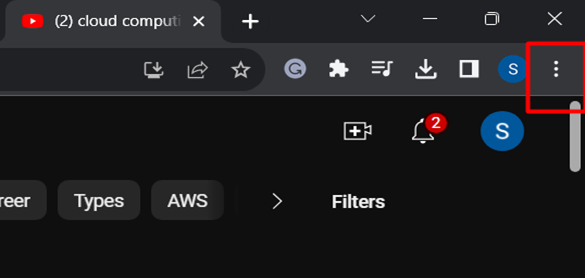
2 veiksmas: pasirinkite parinktį „Sukurti nuorodą“.
Išskleidžiamajame sąraše spustelėkite „ Daugiau įrankių “ ir tada „ Sukurti nuorodą “ variantas:
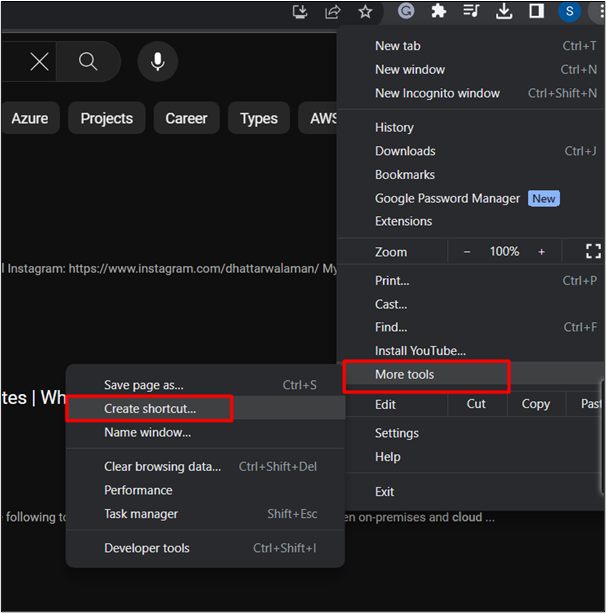
3 veiksmas: paspauskite mygtuką „Sukurti“.
Tai atvers dialogo langą. Pažymėkite langelį „ Atidaryti kaip langą “, kad įdiegus sistemą atidarytumėte „YouTube“. Paspauskite ' Sukurti “ mygtuką po to:
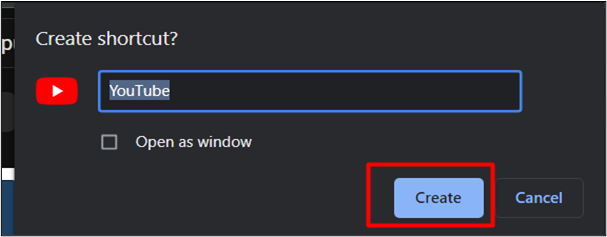
Dabar „YouTube“ galite pasiekti iš pradžios meniu:
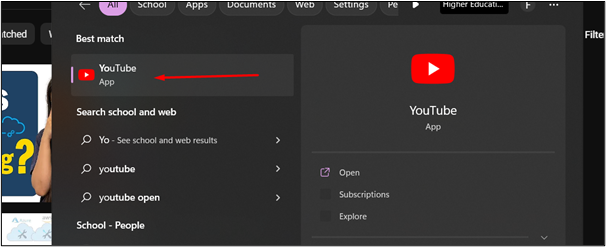
5 būdas: „Google Chrome“ tiesioginio diegimo funkcijos naudojimas
Kitas būdas įdiegti „YouTube“ naudojant „Google Chrome“ paminėtas toliau:
1 veiksmas: spustelėkite trijų taškų meniu
Sistemoje atidarykite „Chrome“ ir apsilankykite YouTube . Viršutiniame dešiniajame naršyklės kampe spustelėkite „ Trys taškai ' Meniu. Jums bus parodytas išskleidžiamasis parinkčių sąrašas:
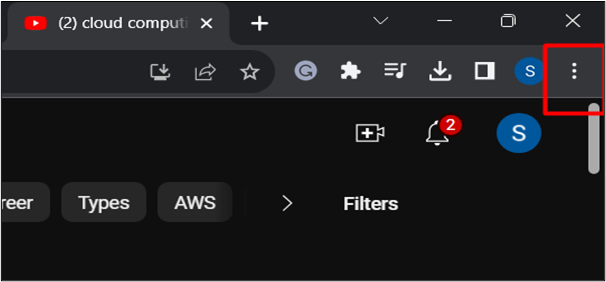
2 veiksmas: spustelėkite parinktį „Įdiegti YouTube“.
Išskleidžiamajame sąraše spustelėkite „ Įdiekite „YouTube“. “ variantas:
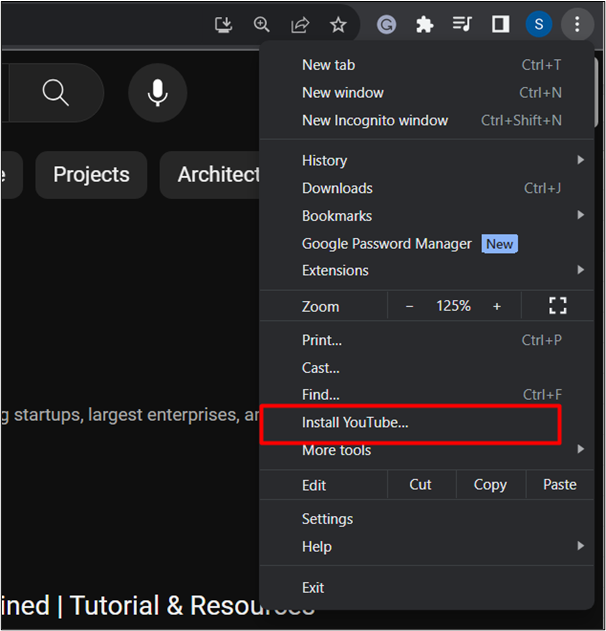
3 veiksmas: pradėkite diegimą
Rodomame dialogo lange spustelėkite „ Diegti “ variantas. Bus įdiegta „YouTube“ vietoje:
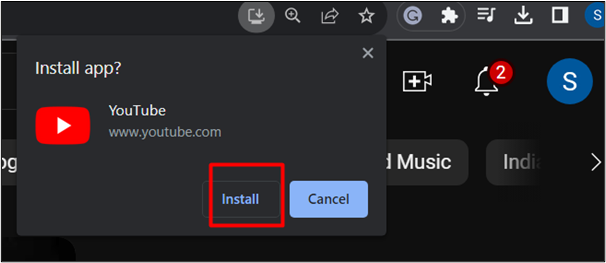
Čia „YouTube“ įdiegta jūsų sistemoje:
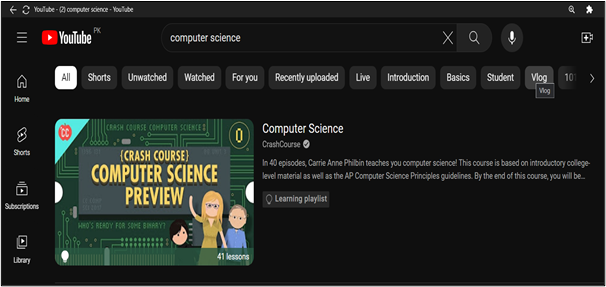
Tai viskas iš vadovo.
Išvada
„YouTube“ galima įdiegti naudojant naujausią žiniatinklio naršyklę, pvz., „Chrome“ ir „Edge“. Naudodami šias naršykles atlikite įvairius metodus, pvz., įdiekite ją kaip programos funkciją, kurkite nuorodas ir tiesioginio diegimo funkcijas. Remiantis augančia „YouTube“ rinka, ji sėkmingai tapo pirmaujančia socialinės žiniasklaidos platforma ir tarnauja įvairiems tikslams, ty žaidimams, mokymuisi ir pramogoms. Šiame straipsnyje pateikiamas išsamus žingsnis po žingsnio vadovas, kaip atsisiųsti ir įdiegti „YouTube“ sistemoje „Windows 10/11“.